Konwersja wideo 3GP na MP4 może zmienić zasady gry. Dzięki niemu możesz oglądać filmy na większej liczbie urządzeń i cieszyć się lepszą jakością. Ten przewodnik podzieli proces na podstawowe etapy, dzięki czemu każdy będzie mógł go zrozumieć i zastosować. Niezależnie od tego, czy jesteś entuzjastą technologii, czy użytkownikiem po raz pierwszy, te metody konwersji są dostępne i praktyczne. Zagłębmy się jak przekonwertować 3GP na MP4 format.
Część 1. Konwertuj 3GP na MP4 za pomocą oprogramowania komputerowego
1. Konwerter AVAide MP4
Wyobraź sobie następującą sytuację: masz w telefonie kilka starych filmów w formacie 3GP. Chcesz oglądać je na swoim komputerze, udostępniać znajomym lub przesyłać do mediów społecznościowych. Dowiedziałeś się jednak, że wiele urządzeń i platform preferuje format MP4. To właśnie tam Konwerter VAide MP4 przychodzi na ratunek!
Konwerter AVAide MP4 został zaprojektowany tak, aby proces konwersji wideo był tak prosty, jak to tylko możliwe. Dzięki temu możesz konwertować filmy 3GP i udostępniać je bez problemów ze zgodnością. Może pomóc poprawić jakość Twoich filmów podczas procesu konwersji; gwarantuje, że przekonwertowany film będzie wyglądał doskonale. Ponadto zaprojektowano go tak, aby był szybki i wydajny, dzięki czemu możesz błyskawicznie przygotować swoje filmy do użycia.
- Może konwertować filmy w pełnej rozdzielczości HD i 4K z 30-krotnie większą szybkością.
- Obsługuje konwersję wsadową.
- Umożliwia użytkownikom zmianę parametrów, takich jak rozdzielczość, liczba klatek na sekundę, przepływność itp.
- Oferuje funkcje edycji w celu ulepszenia wyjścia wideo.
- Zapewnia opcje poprawy jakości wideo.
Oto jak przekonwertować MXF na MP4 za pomocą konwertera AVAide MP4:
Krok 1Po pierwsze, musisz mieć na swoim komputerze konwerter AVAide MP4, pobierając go i instalując.
Krok 2Przejdź do Przetwornik patka. Wciśnij (+), aby zaimportować plik wideo 3GP, który chcesz przekonwertować. Poza tym możesz przeciągnąć i upuścić plik, aby przenieść go do programu.
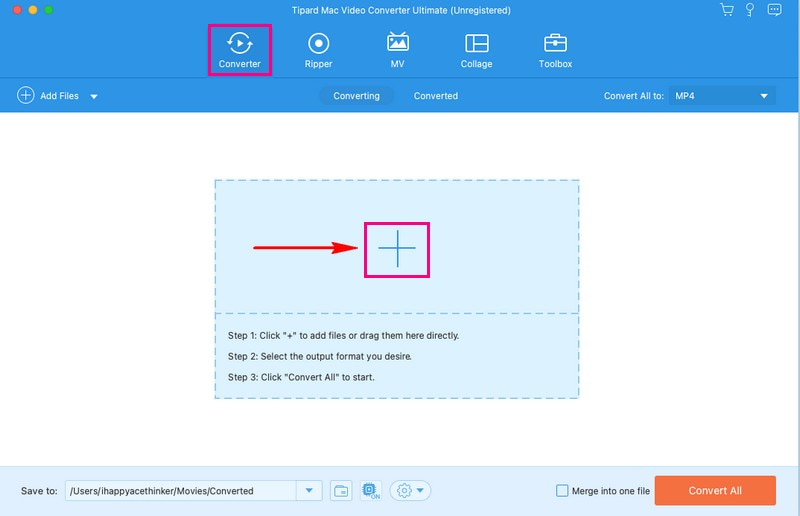
Krok 3Po zaimportowaniu pliku wideo kliknij przycisk Profil menu rozwijane umożliwiające dostęp do formatów wideo. Następnie wybierz MP4 z listy pod Wideo opcja.
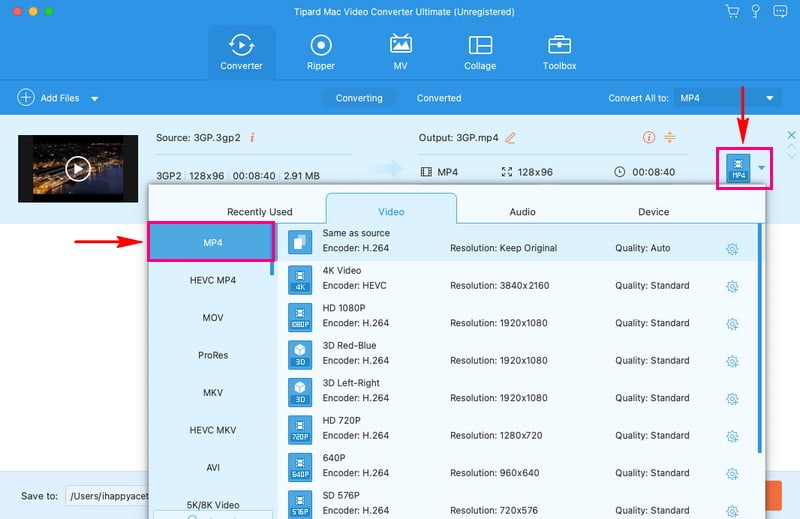
Krok 4Jeśli chcesz zmienić ustawienia wyjściowe, naciśnij przycisk Tryb przycisk. Możesz zmienić Rezolucja, Szybkość transmisji, Częstotliwość wyświetlania klatek, oraz Koder NA Wideo ustawienia. Możesz także zmienić Kanał, Szybkość transmisji, Częstotliwość wyświetlania klatek, oraz Koder NA Audio ustawienia. Po zakończeniu naciśnij Tworzyć nowe aby zastosować zmiany.
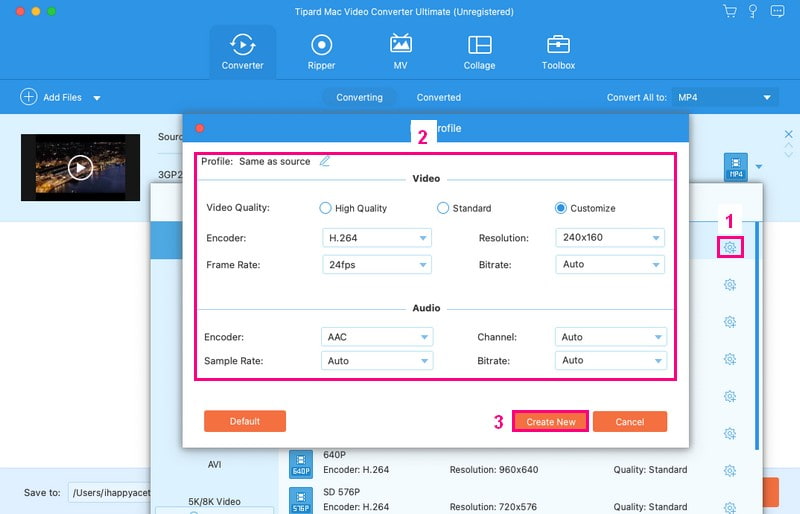
Krok 5Po powrocie do głównego menu konwersji kliknij przycisk Różdżka przycisk, aby edytować wideo. Tutaj możesz poprawić orientację filmu, usunąć niechciane klatki, zmodyfikować podstawowe efekty, zastosować filtry, osadzić znaki wodne itp. Pamiętaj, aby kliknąć przycisk ok przycisk, aby zastosować wprowadzone zmiany.
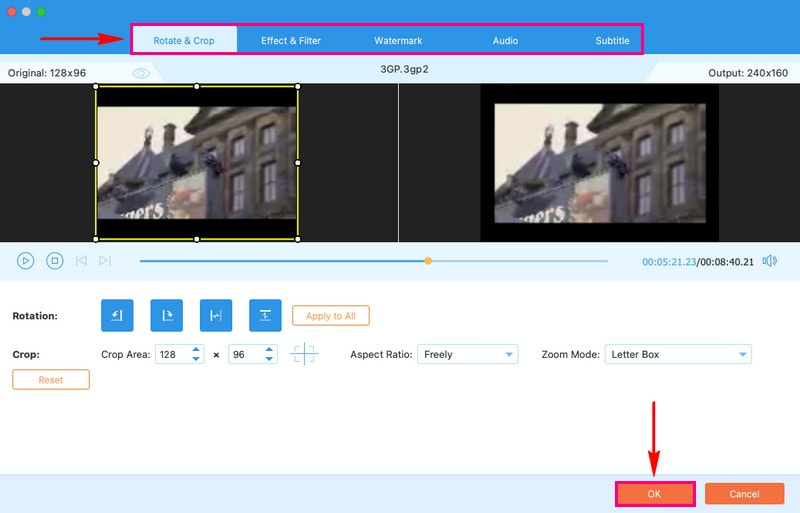
Krok 6Po usatysfakcjonowaniu zmianami możesz teraz rozpocząć proces konwersji. Aby to zrobić, naciśnij Skonwertuj wszystko przycisk, aby przekonwertować plik wideo 3GP do formatu MP4. Następnie zobaczysz przekonwertowane dane wyjściowe na dysku lokalnym.
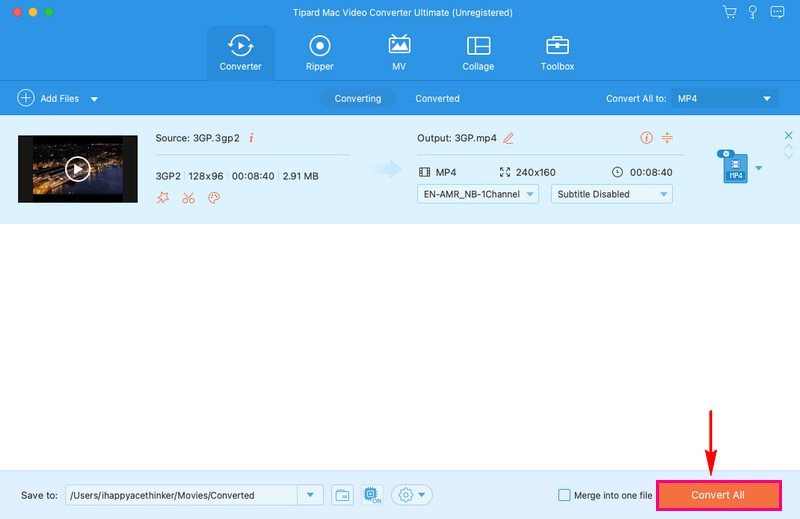
2. OHP
VLC Media Player to program darmowy, więc nie musisz wydawać pieniędzy. To nie tylko odtwarzacz wideo, ale także platforma konwersji wideo, na której możesz wykonywać różne zadania związane z wideo. Posiada łatwy do zrozumienia interfejs; nie musisz być ekspertem, aby konwertować swoje filmy.
VLC Media Player pomaga konwertować filmy 3GP do bardziej uniwersalnego formatu MP4. Dzięki tej konwersji możesz oglądać filmy na większej liczbie urządzeń, poprawiać ich jakość oraz łatwo je udostępniać i edytować. Ponadto umożliwia wybór ustawień konwersji, takich jak jakość wydruku i folder docelowy.
Oto jak działa VLC konwertuje 3GP na MP4:
Krok 1Zacznij od kliknięcia ikony VLC, aby otworzyć program.
Krok 2Po otwarciu VLC przejdź do Głoska bezdźwięczna zakładka u góry. Stamtąd wybierz Konwertuj/Zapisz.
Krok 3Pojawi się nowe okno. Kliknij Dodać w tym oknie, aby dołączyć pliki wideo 3GP. Następnie naciśnij Konwertuj/Zapisz na dole tego okna, aby otworzyć menu konwersji.
Krok 4W menu konwersji znajdź Profil i wybierz MP4 jako format Twojego filmu. Użyj Przeglądaj aby wybrać miejsce przechowywania nowego pliku MP4.
Krok 5Po skonfigurowaniu wszystkiego kliknij Początek aby rozpocząć proces konwersji.

Część 2. Konwertuj 3GP na MP4 za pomocą usługi online
Szukasz bezproblemowego sposobu na konwersję filmów 3GP do szerzej kompatybilnego formatu MP4? Darmowy konwerter wideo AVAide online jest tutaj, aby pomóc Ci w tym zadaniu.
Ta usługa online jest przyjazną dla użytkownika i wygodną platformą do przekształcania plików wideo z jednego na drugi. Działa bezpośrednio w przeglądarkach internetowych, dzięki czemu można z niego korzystać na dowolnym urządzeniu z dostępem do Internetu. Możesz dodać wiele plików jednocześnie, nie biorąc pod uwagę ograniczenia rozmiaru pliku. Niesamowite, prawda? Proces konwersji jest zwykle szybki i umożliwia uzyskanie pliku MP4 w ciągu kilku chwil. Możesz uzyskać przekonwertowane dane wyjściowe bez znaków wodnych.
Oto jak przekonwertować wideo 3GP na MP4 online za pomocą AVAide Free Video Converter Online:
Krok 1Otwórz oficjalną stronę internetową AVAide Free Video Converter w swojej przeglądarce.
Krok 2Uderz w Dodaj swoje pliki aby zaimportować plik wideo 3GP, który chcesz przekonwertować.

Krok 3Na ekranie pojawi się nowe okno; wybierać MP4 formatuj od dolnej części.

Krok 4wciśnij Tryb przycisk umożliwiający modyfikację ustawień obrazu i dźwięku zgodnie z własnymi potrzebami. Po zakończeniu kliknij ok przycisk, aby zastosować wprowadzone zmiany.

Krok 5Po zakończeniu kliknij Konwertować przycisk, aby przekształcić plik wideo 3GP do formatu MP4.

Część 3. Konwertuj 3GP na MP4 na Androidzie
VidSoftLab Video Converter to aplikacja mobilna przeznaczona na urządzenia z systemem Android. Służy głównie do konwersji plików wideo z jednego formatu na inny. Jest to przydatna aplikacja do oglądania i udostępniania filmów na różnych urządzeniach. Oznacza to, że możesz nagrać film jednego typu, np. 3GP, i zmienić go na inny format, np. MP4. Jeśli chcesz mieć większą kontrolę nad procesem konwersji, możesz dostosować niektóre ustawienia, takie jak jakość lub rozdzielczość wideo. Poza tym oferuje podstawowe funkcje edycji, takie jak kadrowanie, obracanie, scalanie i inne.
Oto jak Android konwertuje 3GP na MP4 za pomocą VidSoftLab Video Converter:
Krok 1Najpierw zainstaluj aplikację za pomocą urządzenia mobilnego.
Krok 2Otwórz aplikację, dotykając Konwerter wideo. Tutaj możesz rozpocząć przekształcanie plików wideo 3GP w format MP4.
Krok 3Musisz wybrać wideo 3GP, które chcesz zmienić. Jeśli chcesz, możesz także wybrać niektóre ustawienia. Szukać MP4 na liście ustawień formatu i dotknij go.
Krok 4Tutaj możesz zdecydować, gdzie będzie działać Twój nowy film MP4. Jeśli nie jesteś pewien, po prostu wybierz MP4 aby działało na większości urządzeń.

Część 4. 3GP kontra MP4
| Aspekt | 3GP | MP4 |
|---|---|---|
| Pierwsze użycie | Dotyczy to głównie urządzeń mobilnych i małych ekranów. | Wszechstronny, pasujący do różnych urządzeń. |
| Jakość wideo | Niższa jakość, nie idealna do treści w wysokiej rozdzielczości. | Wysoka jakość, odpowiednia do prostych filmów o wysokiej rozdzielczości. |
| Rozmiar pliku | Mały, odpowiedni do oszczędzania miejsca na urządzeniu. | Umiarkowany, czyli równowaga pomiędzy jakością i rozmiarem. |
Część 5. Często zadawane pytania dotyczące konwersji 3GP na MP4
Jak działa konwersja FFmpeg 3GP na MP4?
Najpierw otwórz wiersz poleceń lub terminal. Przejdź do folderu zawierającego plik 3GP. Wpisz to polecenie: ffmpeg -i input.3gp -c:v libx264 -c:a aac Output.mp4. Następnie zamień input.3gp na nazwę pliku 3GP i Output.mp4 na żądaną nazwę pliku MP4. Naciśnij Enter, a następnie FFmpeg wykona konwersję.
Jak przekonwertować 3GP na MP4 w systemie Windows za pomocą HandBrake?
Pobierz i otwórz Handbrake na swoim komputerze. Dodaj wideo 3GP, klikając Plik lub Folder. W kolejnym oknie wybierz format MP4. Następnie kliknij Przeglądaj, aby wybrać miejsce, w którym chcesz zapisać wideo MP4. Po zakończeniu kliknij opcję Rozpocznij kodowanie, aby rozpocząć proces konwersji.
Czy proces konwersji wpływa na jakość wideo?
Wygląd Twojego filmu MP4 może się zmienić w zależności od Twoich wyborów. Zmiana na MP4 może sprawić, że Twój film będzie wyglądał lepiej, szczególnie jeśli wybierzesz ustawienia wyższej jakości.
Czy są sytuacje, w których 3GP jest lepsze niż MP4?
Jeśli nie masz dużo miejsca na swoim urządzeniu, filmy 3GP są mniejsze i oszczędzają miejsce. Jednak nie wyglądają tak dobrze jak filmy MP4, ponieważ mają niższą jakość.
Ile czasu zajmuje konwersja wideo 3GP na MP4?
Czas potrzebny na konwersję wideo zależy od jego wielkości i szybkości działania urządzenia. Mniejsze filmy są zwykle szybciej konwertowane.
Nauczyłeś się, jak to zrobić przekonwertuj wideo 3GP na MP4 format za pomocą konwerterów offline i online. Podane kroki instruktażowe są łatwe do wykonania i zrozumienia. Aby uzyskać wydajne i przyjazne dla użytkownika rozwiązanie, rozważ użycie konwertera AVAide MP4. Ten program upraszcza proces konwersji. Zapewnia, że Twoje filmy zostaną przekształcone w inne formaty i zoptymalizowane pod kątem jakości i kompatybilności.
Wielofunkcyjny konwerter MP4 do konwersji dowolnego formatu wideo na MP4 z wysoką jakością wyjściową.



 Bezpieczne pobieranie
Bezpieczne pobieranie


